Pengertian Google Drive dan Fungsinya, Layanan Penyimpanan File Google Berbasis Cloud
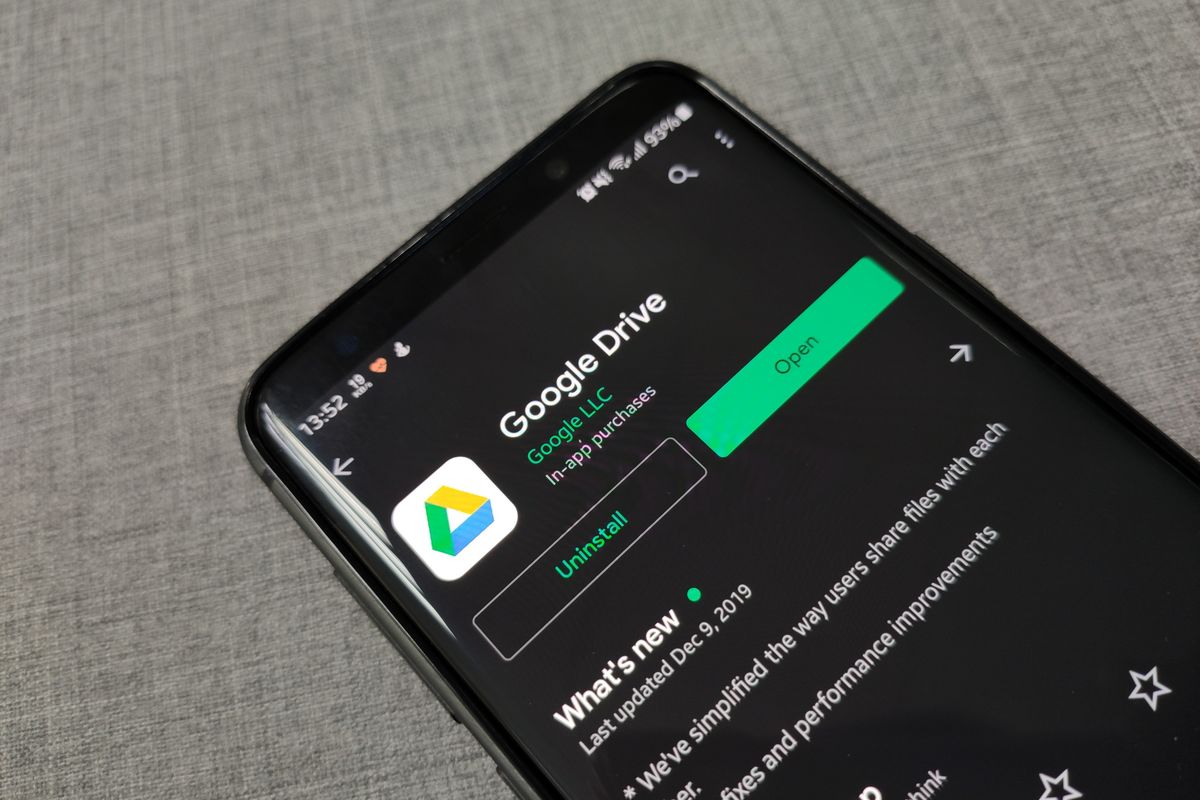
- Sebagai salah satu raksasa teknologi, Google menyediakan beragam layanan yang dapat menunjang produktivitas pengguna. Salah satu layanan tersebut adalah Google Drive. Lantas, apa itu Google Drive dan fungsinya?
Saat ini, Google Drive tampaknya telah cukup banyak digunakan di berbagai bidang. Namun, meski sudah cukup banyak dimanfaatkan, bukan berarti semua pengguna telah memahami mengenai pengertian Google Drive dan fungsinya.
Baca juga: Cara Menghapus Riwayat Pencarian Google di Laptop dengan Mudah
Oleh karena itu, bila ingin mengetahui lebih lanjut tentang apa itu Google Drive dan fungsinya, silakan simak penjelasan di bawah ini.
Pengertian Google Drive dan fungsinya
Secara definisi ringkas, dapat dikatakan Google Drive adalah layanan penyimpanan file Google berbasis cloud. Untuk diketahui, cloud sendiri merupakan istilah yang mengacu pada teknologi server milik sebuah layanan di internet.
Jadi, seandainya terdapat file yang disimpan melalui cloud, itu berarti file tersebut berada di server internet, alih-alih di memori penyimpanan fisik (hard drive, SSD, dan sejenisnya) pada komputer atau ponsel.
Layanan penyimpanan file berbasis cloud tidak hanya Google Drive. Selain Google Drive, ada OneDrive dari Microsoft dan iCloud dari Apple. Kemudian, ada juga Dropbox dan Amazon Cloud Drive. Semua layanan tersebut, pada dasarnya punya fungsi yang sama.
Fungsi Google Drive sendiri adalah untuk menyimpan dan mengakses file secara online. Seperti penjelasan sebelumnya, penyimpanan file pada Google Drive bukan ditempatkan dalam memori penyimpanan fisik perangkat, melainkan server Google di internet.
Dengan Google Drive, pengguna bisa menyimpan serta mengakses berbagai file kapan saja dan di mana saja, asalkan memiliki perangkat yang tersambung dengan koneksi internet. Lantas, apa saja yang bisa kita simpan di Google Drive?
Google Drive dapat menampung file dengan aneka jenis format, seperti JPEG, PNG, DOC, PDF, PPT, XLS, MP4, dan masih banyak lagi. File-file dengan format tersebut juga bisa langsung dibuka di Google Drive tanpa harus memerlukan aplikasi tambahan.
Kemampuan akses file dengan berbagai macam format itu dimungkinkan lantaran Google Drive telah diintegrasikan secara langsung dengan layanan Google lain, seperti Google Docs, Google Spreadsheet, dan lainnya.
Baca juga: 2 Cara Mengirim Folder lewat E-mail Google Mail
Akses file pada Google Drive tak hanya bisa dilakukan oleh satu pengguna. Dalam hal tersebut, pengguna dapat membagikan akses file di Google Drive miliknya ke pengguna lain untuk berkolaborasi.
Itulah penjelasan umum mengenai pengertian Google Drive dan fungsinya. Lalu, bagaimana cara menggunakan Google Drive? Untuk lebih lengkapnya, berikut adalah pemaparan tentang cara menggunakan Google Drive.
Cara menggunakan Google Drive untuk menyimpan dan mengakses file
Google Drive tersedia dalam format aplikasi dan website untuk ponsel serta desktop. Untuk menggunakan Google Drive, langkah awalnya adalah memastikan telah memiliki akun Google atau akun Gmail terlebih dahulu.
Tanpa akun Google, pengguna tak akan bisa mengakses layanan Google Drive. Tiap akun Google diberikan akses ke ruang penyimpanan Google Drive sebesar 15 GB secara gratis. Ruang penyimpanan itu bisa diperluas tetapi pengguna perlu berlangganan.
Dikutip dari laman resmi Google, pengguna dapat memperoleh ruang penyimpanan Google Drive hingga 2 T dengan biaya langganan mulai 8,40 dollar AS (sekitar Rp 125.000) per bulan. Setelah punya akun, cara menggunakan Google Drive adalah seperti di bawah ini.
Menggunakan Google Drive di ponsel
- Unduh aplikasi Google Drive di ponsel via Google Play Store (untuk ponsel Android) atau App Store (untuk iPhone)
- Jika sudah punya, silakan buka aplikasi Google Drive di ponsel dan lakukan login akun Google.
- Bila berhasil masuk, ketuk ikon tambah dan pilih file dari memori ponsel yang hendak diunggah serta disimpan ke Google Drive.
- Setiap file yang berhasil diunggah di Google Drive dapat diakses kapan saja.
Menggunakan Google Drive di laptop
- Buka website “google.com” di browser laptop dan pastikan telah login akun Google.
- Pada halaman awal “google.com”, klik menu yang terletak di samping persis foto profil dan pilih “Drive”.
- Selanjutnya, halaman website Google Drive bakal otomatis terbuka.
- Klik ikon tambah untuk mengunggah dan menyimpan file dari memori laptop ke Google Drive. Pengguna bisa membuka file yang berhasil terunggah di Google Drive kapan pun sesuai keinginan.
Baca juga: 3 Cara Melihat Alamat E-mail Google Sendiri Saat Lupa dengan Mudah di HP
Cukup mudah bukan cara menggunakan Google Drive untuk menyimpan dan mengakses file secara online? Demikianlah penjelasan lengkap mengenai cara menggunakan Google Drive, baik di ponsel maupun laptop, semoga bermanfaat.
Terkini Lainnya
- ChatGPT Dituntut karena "Asbun", Tuding Pria Tak Bersalah Pembunuh
- Cara Hapus GetContact Permanen biar Identitas Kontak Tetap Aman
- Cara Melihat Garis Lintang dan Bujur di Google Maps dengan Mudah dan Praktis
- Apa Itu Grok AI dan Bagaimana Cara Menggunakannya?
- 7 Cara Menghapus Cache di HP untuk Berbagai Model, Mudah dan Praktis
- Samsung Rilis Vacuum Cleaner yang Bisa Tampilkan Notifikasi Telepon dan Chat
- Akun Non-aktif X/Twitter Akan Dijual mulai Rp 160 Juta
- 3 Cara Menggunakan Chatbot Grok AI di X dan Aplikasi HP dengan Mudah
- Poco M7 Pro 5G Resmi di Indonesia, Harga Rp 2,8 Juta
- Siap-siap, Harga iPhone Bakal Semakin Mahal gara-gara Tarif Trump
- Grok Jadi Aplikasi Terpisah, Bisa Diunduh di HP dan Desktop
- Meta Rilis 2 Model AI Llama 4 Baru: Maverick dan Scout
- Kisah Kejatuhan HP BlackBerry: Dibunuh oleh Layar Sentuh
- AI Google Tertipu oleh April Mop, Tak Bisa Bedakan Artikel Serius dan Guyonan
- Smartwatch Garmin Vivoactive 6 Meluncur, Pertama dengan Fitur Alarm Pintar
- Transfer Chat WhatsApp Bakal Lebih Mudah, Caranya Beda dari Biasanya
- Cara Langganan HBO Go Telkomsel untuk Nonton The Last of Us, Mulai Rp 7.000
- Steve Jobs “Hidup Lagi”, Ngomong soal ChatGPT
- Curhat Karyawan Google yang Di-PHK, dari Kesal hingga Merasa Terbuang
- Cara Membuat Nada Dering WhatsApp Suara Google via freetts.com, Sudah Coba?